Word2007渐变页面背景颜色的设置
- 时间:2015年04月02日 16:10:20 来源:魔法猪系统重装大师官网 人气:12725
在Word2007文档窗口中使用单色的页面背景看起来似乎有些单调,并且很难呈现出让人眼前一亮的效果。而如果使用渐变颜色作为Word文档页面背景,则可以使Word文档更富有层次感。在Word2007文档中设置渐变页面背景颜色的步骤如下所述:
第1步,打开Word2007文档窗口,切换到“页面布局”选项卡。在“页面背景”分组中单击“页面颜色”按钮,并在打开的页面颜色面板中选择“填充效果”命令,如图2008121813所示。

图2008121813 选择“填充效果”命令
第2步,在打开的“填充效果”对话框中,切换到“渐变”选项卡。在“颜色”区域选中“双色”单选框,然后分别选择“颜色1”和“颜色2”。在“底纹样式”区域选择颜色的渐变方向,包括“水平”、“垂直”、“斜上”、“斜下”、“角部辐射”和“中心辐射”几种样式。设置完毕单击“确定”按钮即可,如图2008121814所示。
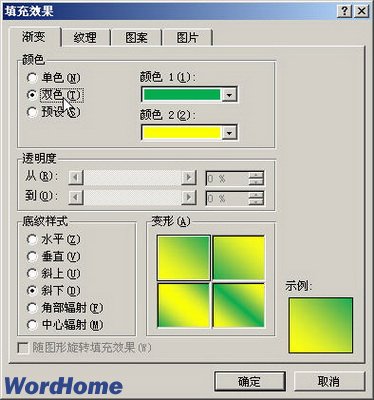
图2008121814 “渐变”选项卡
Word2007,渐变,页面,背景,颜色,的,设置,在,








